Risolto Impossibile modificare la priorità del processo in Task Manager
Varie / / November 28, 2021
Fix Impossibile modificare la priorità del processo in Task Manager: Se stai tentando di modificare la priorità di un processo in Task Manager e hai ricevuto il seguente messaggio di errore "Impossibile modificare la priorità. Questa operazione non può essere completata. L'accesso è negato", allora sei nel posto giusto poiché oggi discuteremo su come risolvere questo problema. Anche se disponi dei privilegi di sicurezza di amministratore corretti ed esegui i programmi come amministratore, dovrai comunque affrontare lo stesso errore. Alcuni utenti affronteranno anche l'errore seguente quando provano a modificare la priorità del processo in tempo reale o alta:
Impossibile impostare la priorità in tempo reale. La priorità è stata invece impostata su Alta
Gli utenti di solito devono modificare la priorità del processo solo quando non sono in grado di accedere correttamente a quel programma poiché richiedono elevate risorse dal sistema. Ad esempio, se non riesci ad accedere a un gioco ad alta intensità grafica o se il gioco si blocca nel mezzo, probabilmente hai bisogno per aprire Task Manager e assegnare priorità in tempo reale o alta ai processi per poter giocare senza arresti anomali o ritardi problemi.

Ma ancora una volta non sarai in grado di assegnare priorità alta a nessun processo a causa del messaggio di errore di accesso negato. L'unica soluzione a cui puoi pensare è avviare in modalità provvisoria e provare ad assegnare la priorità desiderata, beh, sarai in grado di farlo con successo cambia la priorità in modalità provvisoria ma quando normalmente avvii Windows e provi di nuovo a cambiare la priorità dovrai affrontare di nuovo lo stesso errore Messaggio.
Contenuti
- Risolto Impossibile modificare la priorità del processo in Task Manager
- Metodo 1: mostra i processi di tutti gli utenti
- Metodo 2: dare il permesso completo all'amministratore
- Metodo 3: attiva o disattiva UAC
- Metodo 4: avviare in modalità provvisoria
- Metodo 5: prova Process Explorer
- Metodo 6: riparazione Installa Windows 10
Risolto Impossibile modificare la priorità del processo in Task Manager
Assicurati che creare un punto di ripristino nel caso qualcosa vada storto.
Metodo 1: mostra i processi di tutti gli utenti
Nota: Funziona solo per Windows 7, Vista e XP.
1.Assicurati di utilizzare un account amministratore quindi fare clic con il tasto destro su Barra delle applicazioni e seleziona Responsabile attività.

2.Eseguire il programma o l'applicazione per cui si desidera modificare la priorità.
3.In Task Manager segno di spunta “Mostra i processi di tutti gli utenti" per assicurarsi che sia in esecuzione come amministratore.
4.Riprova a cambiare la priorità e vedi se riesci Risolto Impossibile modificare la priorità del processo nel problema di Task Manager.

Metodo 2: dare il permesso completo all'amministratore
1.Fare clic con il pulsante destro del mouse sulla barra delle applicazioni, quindi selezionare Responsabile attività.

2.Cercare il programma di cui si desidera modificare la priorità, quindi fare clic con il tasto destro su di esso e selezionare Proprietà.
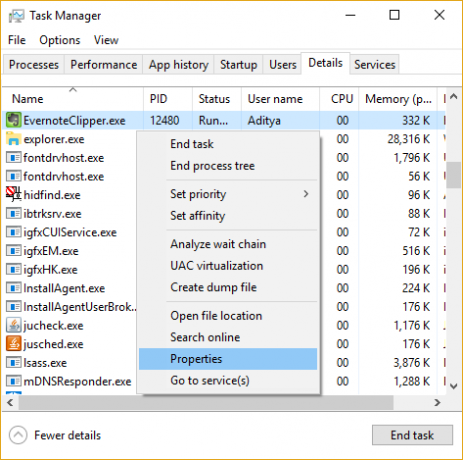
3.Passa a Scheda Sicurezza e clicca su Modificare.
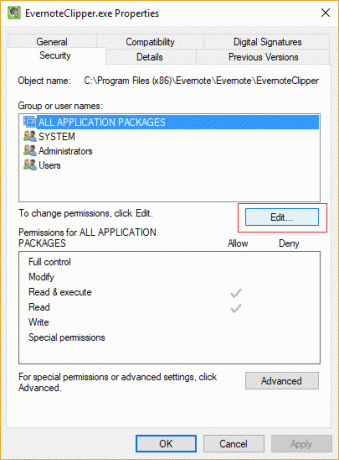
4. Assicurati Pieno controllo è selezionato per Amministratore.
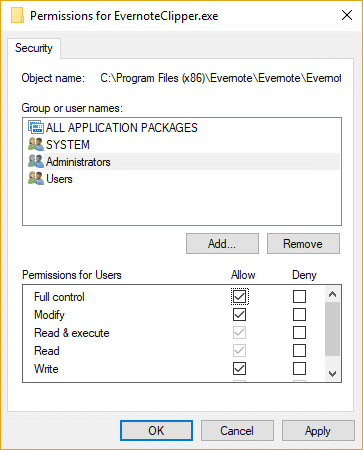
5.Fare clic su Applica seguito da OK.
6.Riavvia il PC e prova di nuovo a cambiare la priorità del processo.
Metodo 3: attiva o disattiva UAC
1.Premere il tasto Windows + R quindi digitare "control nusrmgr.cpl” (senza virgolette) e premi Invio.
2. Nella finestra successiva fare clic su Cambiare le impostazioni di controllo dell'account.

3. Primo, trascina il cursore fino in fondo e fare clic su OK.
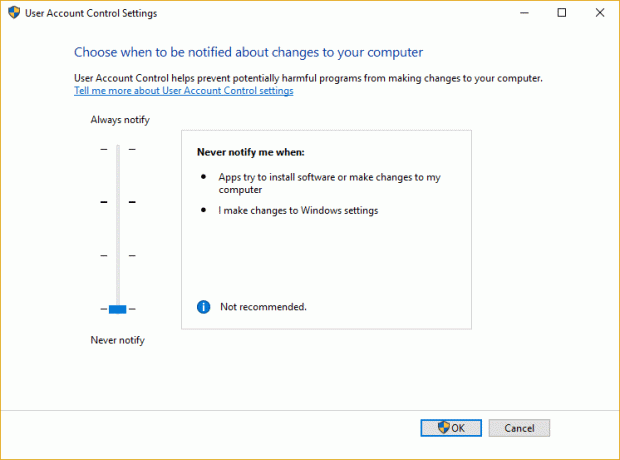
4.Riavvia il PC e prova di nuovo a cambiare la priorità del programma, se ancora affronti il problema errore di accesso negato quindi continuare.
5. Aprire nuovamente la finestra delle impostazioni di Controllo dell'account utente e trascina il cursore fino in fondo e fare clic su OK.
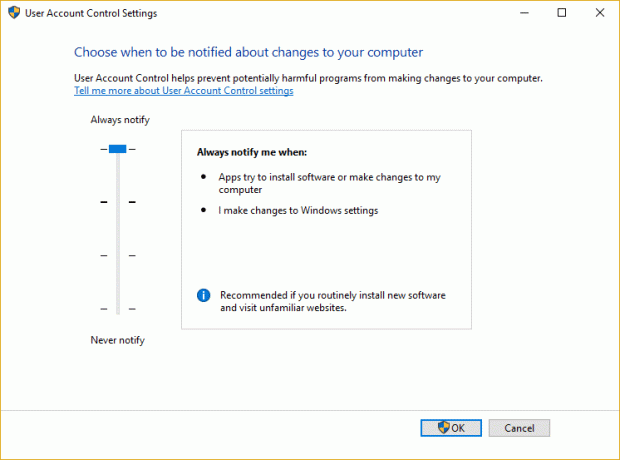
6.Riavvia il PC e verifica se sei in grado di farlo Risolto Impossibile modificare la priorità del processo nel problema di Task Manager.
Metodo 4: avviare in modalità provvisoria
Usa uno dei metodo elencato qui per avviare in modalità provvisoria e poi provare a cambiare la priorità del programma e vedere se funziona.

Metodo 5: prova Process Explorer
Scarica Esplora processi programma da qui, quindi assicurati di eseguirlo come amministratore e modifica la priorità.
Questo sarà utile anche per gli utenti che non possono modificare la priorità del processo in tempo reale e affrontare questo errore "Impossibile impostare la priorità in tempo reale. La priorità è stata invece impostata su Alta.“
Nota: Impostare una priorità del processo in tempo reale è molto rischioso poiché il processo di sistema critico viene eseguito con una priorità inferiore e se sono affamati di risorse della CPU, il risultato non sarà affatto piacevole. Tutti gli articoli su Internet inducono gli utenti a credere che cambiare la priorità del processo in tempo reale lo farà farli correre più veloci il che non è tutto vero, ci sono casi molto rari o casi eccezionali in cui questo è vero.
Metodo 6: riparazione Installa Windows 10
Questo metodo è l'ultima risorsa perché se non funziona nulla, questo metodo risolverà sicuramente tutti i problemi con il tuo PC. Riparazione Installa semplicemente utilizzando un aggiornamento sul posto per riparare i problemi con il sistema senza eliminare i dati utente presenti sul sistema. Quindi, per risolvere Impossibile modificare la priorità del processo in Task Manager, segui questo articolo per vedere Come riparare Installa Windows 10 facilmente.

Raccomandato per te:
- Correggi il codice di errore dell'unità CD o DVD 39
- Correggi l'eccezione eccezione software sconosciuta (0xe0434352)
- Come risolvere il codice di errore USB non funzionante 39
- Correggi la scheda SD non riconosciuta dal PC
Questo è tutto con successo Risolto Impossibile modificare la priorità del processo in Task Manager ma se hai ancora domande su questo post, sentiti libero di farle nella sezione dei commenti.



